首页 > 代码库 > 高效系列:bat生成文件夹目录 & 折腾exe及icon配合
高效系列:bat生成文件夹目录 & 折腾exe及icon配合
有时候我们需要新生成一套文件夹目录,就比如项目管理目录
大概的清单如下:
├─01.项目管理 │ ├─01.立项文档 │ ├─02.策划文档 │ ├─03.管理监控 │ ├─04.配置管理 │ ├─05.质量保证 │ ├─06.验收文档 │ ├─07.项目报告 │ ├─08.评审报告 │ ├─09.变更管理 │ ├─10.结项文档 │ ├─11.会议记录 │ └─12.其它文档 ├─02.需求文档 │ ├─01.用户需求说明书 │ └─02.需求规格说明书 ├─03.设计文档 │ ├─01.概要设计文档 │ ├─02.详细设计文档 │ └─03.数据库设计文档 ├─04.测试文档 │ ├─01.测试计划 │ ├─02.测试用例 │ └─03.测试执行 ├─05.发布文档 ├─06.过程规范 └─07.项目资料 ├─01.培训资料 ├─02.学习资料 └─03.常用工具
我们可以利用bat脚本来生成;
新建buildProjectList.bat
rem make by *** on 2016-9-14 @echo off set dir=xxx项目管理目录(请注意改名并上传) MD "%dir%" MD "%dir%\01.项目管理" MD "%dir%\01.项目管理\01.立项文档" MD "%dir%\01.项目管理\02.策划文档" MD "%dir%\01.项目管理\03.管理监控" MD "%dir%\01.项目管理\04.配置管理" MD "%dir%\01.项目管理\05.质量保证" MD "%dir%\01.项目管理\06.验收文档" MD "%dir%\01.项目管理\07.项目报告" MD "%dir%\01.项目管理\08.评审报告" MD "%dir%\01.项目管理\09.变更管理" MD "%dir%\01.项目管理\10.结项文档" MD "%dir%\01.项目管理\11.会议记录" MD "%dir%\01.项目管理\12.其它文档" MD "%dir%\02.需求文档" MD "%dir%\02.需求文档\01.用户需求说明书" MD "%dir%\02.需求文档\02.需求规格说明书" MD "%dir%\03.设计文档" MD "%dir%\03.设计文档\01.概要设计文档" MD "%dir%\03.设计文档\02.详细设计文档" MD "%dir%\03.设计文档\03.数据库设计文档" MD "%dir%\04.测试文档" MD "%dir%\04.测试文档\01.测试计划" MD "%dir%\04.测试文档\02.测试用例" MD "%dir%\04.测试文档\03.测试执行" MD "%dir%\05.发布文档" MD "%dir%\06.过程规范" MD "%dir%\07.项目资料" MD "%dir%\07.项目资料\01.培训资料 " MD "%dir%\07.项目资料\02.学习资料" MD "%dir%\07.项目资料\03.常用工具"
是不是很简单,在任何目录下双击运行bat就行了
*******************************************************************************************
接下来都是折腾环节...
是不是上面的bat有点low,下面我们将其包装成exe并添加icon,过程中我们会聊聊如何避免被人发现是从bat来的
*******************************************************************************************
准备工作:
icon+vbs+bat放置在同一个文件夹下,并安装WinRAR
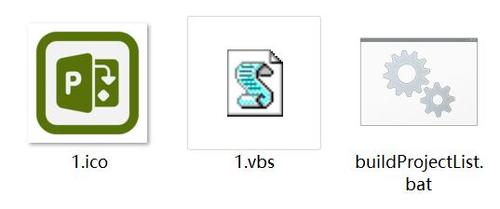
ico可以从网络获取(http://www.easyicon.net/1113660-Outline_Project_icon.html,必须ico文件)
vbs源码如下
Set shell = Wscript.createobject("wscript.shell")
a = shell.run ("buildProjectList.bat",0)1、全选3个文件,右键“添加到压缩文件”

2、勾选创建自解压格式压缩文件,文件名可以自定义

3、点击“高级”--“自解压选项”
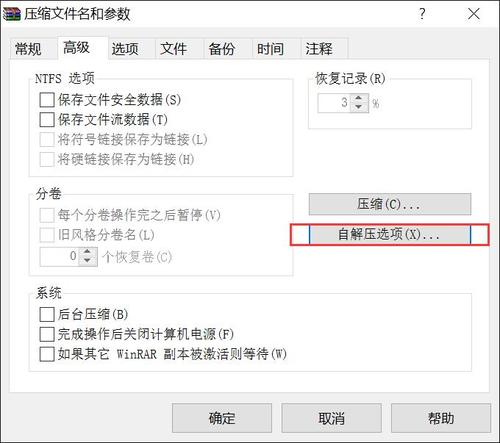
4、点击“设置”页签,在提取后运行中输入“1.vbs”

5、“文本和图标”页签,自解压图标输入“1.ico”
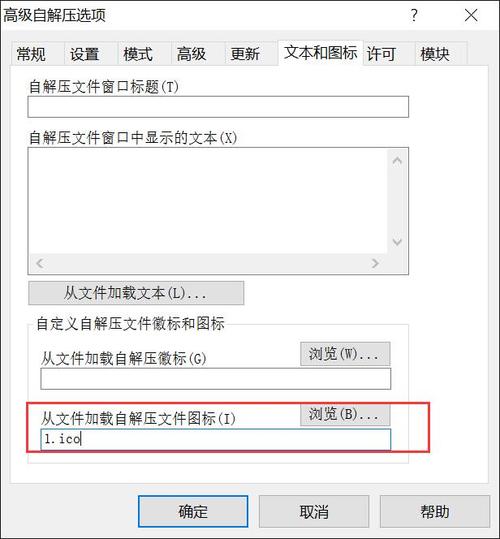
6、点击“确定”--“确定”,WinRAR会自动生成一个buildProjectList.exe文件(具体生成的样子及图标见后续图片)
我们将exe复制到新建目录,双击运行,弹出如下提示:

这里就会被人发现是从WinRAR来的,后面会说明如何解坑
点击“安装”,我们也实现了生成新的项目管理目录
。。。
但问题来了,bat等源文件都被还原了,what the fuck,这不泄露天机了么

。
。
。
·不显示源文件的方法
可以在buildProjectList.bat源码末尾添加如下删除命令:
del buildProjectList.bat 1.ico 1.vbs
·拒绝被发现WinRAR的方法,在“自解压选项”中的“模式”页签--“安静模式”中勾选“全部隐藏”

在完成以上2部后,我们再次制作自解压文件,生成了buildProjectList.exe
在新目录运行,我们欣喜得发现这次没有源文件,不显示任何WinRAR信息,直接生成目录,一次成功!

(完)
本文出自 “尔与同愁” 博客,请务必保留此出处http://mannerwang.blog.51cto.com/12009183/1852792
高效系列:bat生成文件夹目录 & 折腾exe及icon配合
